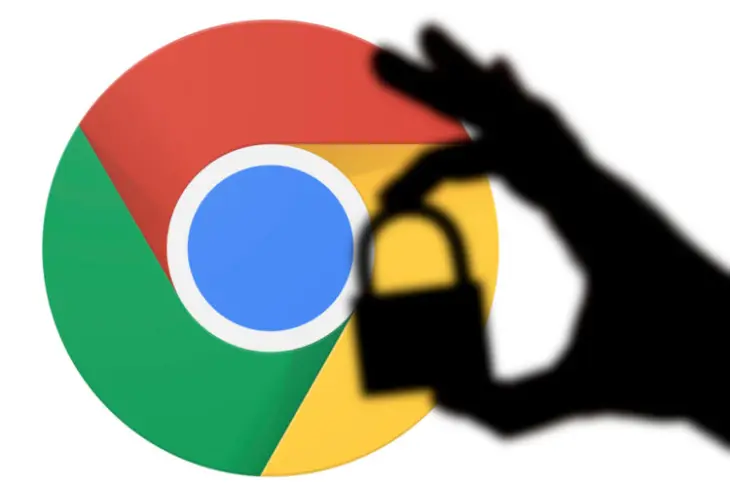
illustrasi
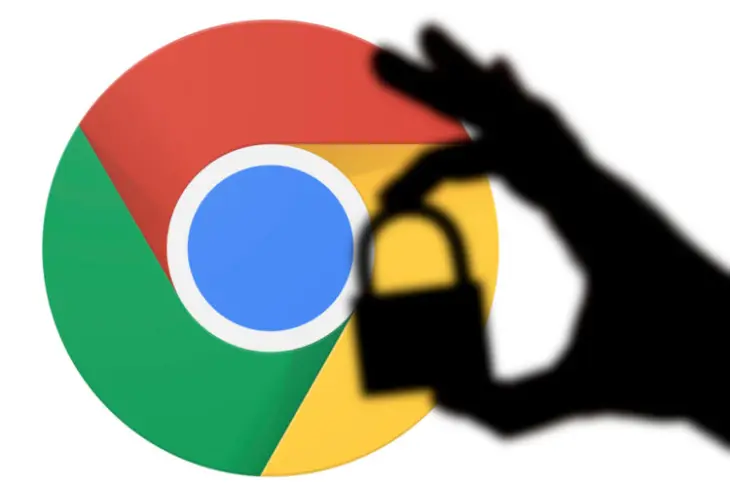
illustrasi
Cyberthreat.id – seperti yang diketahui, Google Chrome cenderung menyimpan kata sandi pengguna setiap kali masuk ke salah satu layanan web maupun aplikasi dengan akun anda.
Namun, sebelum melakukan hal ini Chrome akan selalu meminta izin pengguna untuk menyimpan kredensial masuk yang mereka gunakan setiap kali mereka masuk ke akun.
Mungkin ada saatnya anda lupa untuk menolak permintaan tersebut. Hal ini tentu dapat menyebabkan kata sandi anda disimpan di desktop atau perangkat Android apa pun. Tapi anda tidak perlu jangan khawatir karena browser Google Chrome memberi opsi untuk melihat, mengedit, menghapus, atau mengekspor kata sandi yang disimpan.
Dikutip dari Gagdets Now, berikut adalah langkah demi langkah yang akan menunjukkan kepada anda bagaimana untuk melakukannya:
Pertama, buka Chrome di desktop anda.
Kemudian, klik pada menu tiga titik yang tersedia di sudut kanan atas layar anda.
Lalu, pergi ke “Settings”, dan klik opsi “AutoFilll” yang tersedia di bilah menu sisi kiri.
Gulir ke bawah, lalu klik opsi “Saved passwords” untuk melihat password yang anda simpan. Klik tombol pratinjau untuk melihat kata sandi.
Untuk mengedit kata sandi yang anda simpan, klik menu tiga titik yang tersedia di sebelah kata sandi dan klik opsi “Edit”.
Untuk menghapus kata sandi yang anda simpan, klik menu tiga titik yang tersedia di sebelah kata sandi dan klik opsi “remove”.
Untuk mengekspor kata sandi yang anda simpan, klik menu tiga titik yang tersedia di atas kata sandi yang disimpan dan klik opsi “export”.
Share: